วิธีปรับแต่งหน้าจอ Run Workout บน Apple Watch ของคุณ
Apple Watch ช่วยให้ Garmin, Polar และอุปกรณ์สวมใส่ออกกำลังกายยอดนิยมอื่น ๆ ประหยัดเงินได้ Apple Watch ทำหน้าที่เป็นเทรนเนอร์เสมือน สามารถติดตามและประเมินการวิ่งของคุณ ให้ข้อมูลเชิงลึกเกี่ยวกับสุขภาพของคุณ และช่วยให้คุณบรรลุเป้าหมายการวิ่ง
Apple Watch ได้กลายเป็นเครื่องมือที่ขาดไม่ได้สำหรับผู้ที่หลงใหลในการวิ่งหรือต้องการทำกิจกรรมนี้ ด้วย watchOS เวอร์ชันล่าสุด (9 ขึ้นไป) ผู้ใช้จะสามารถเข้าถึงคุณสมบัติต่างๆ ได้อย่างครอบคลุมในแอพออกกำลังกายโดยเฉพาะ ซึ่งรองรับการเล่นกีฬาโดยเฉพาะ เช่น การวิ่ง หากต้องการใช้ความสามารถของ Apple Watch ให้เกิดประโยชน์สูงสุด การเรียนรู้วิธีปรับแต่งอินเทอร์เฟซการวิ่งออกกำลังกาย กำหนดวัตถุประสงค์ด้านประสิทธิภาพ และออกแบบกิจวัตรการวิ่งที่ได้รับการปรับแต่งจากข้อมือของคุณโดยตรงจะเป็นประโยชน์
เข้าสู่หน้าจอ Run ในแอพ Apple Watch Workout
แอปพลิเคชั่นออกกำลังกายซึ่งผสานรวมเข้ากับ Apple Watch โดยกำเนิด นำเสนอกิจกรรมฟิตเนสที่หลากหลาย เช่น การจ็อกกิ้ง ปั่นจักรยาน ว่ายน้ำ โต้คลื่น สโนว์บอร์ด และไทเก็ก ผู้ใช้อาจใช้แอปนี้เพื่อกำหนดเป้าหมายการออกกำลังกาย ติดตามการพัฒนา และประเมินผลลัพธ์ นอกจากนี้ยังช่วยให้การซิงโครไนซ์ระหว่าง Apple Watch และ iPhone เพื่ออ่านบันทึกและสถิติการออกกำลังกายที่ครอบคลุมผ่านแพลตฟอร์ม Apple Health
หากต้องการอนุญาตให้เข้าสู่หน้าจอวิ่งออกกำลังกายบน Apple Watch ของคุณ ให้ใช้ Digital Crown เพื่อเปิดใช้งานเมนูแอพพลิเคชั่น และเลือกไอคอนแอพออกกำลังกาย (ภาพบุคคลที่กำลังวิ่งบนฉากหลังเขียวขจี) เลื่อนดูตัวเลือกต่างๆ เพื่อค้นพบการวิ่งกลางแจ้งหรือการวิ่งในร่ม ขึ้นอยู่กับความชอบของคุณ เมื่อคุณพบการออกกำลังกายที่ต้องการแล้ว เพียงแตะเพื่อเริ่มเซสชันการจ็อกกิ้งของคุณ
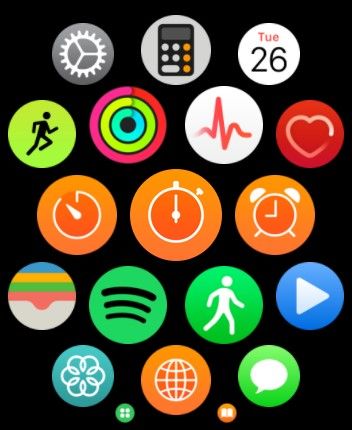
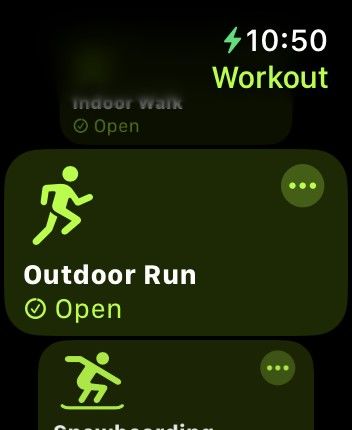
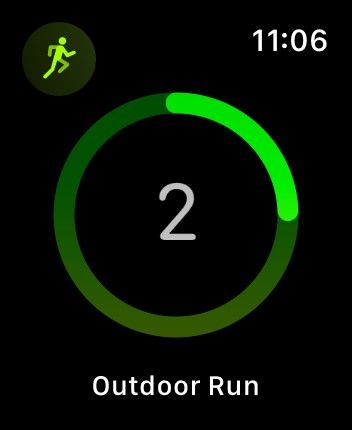
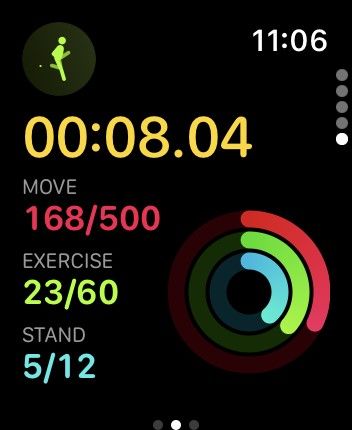 ปิด
ปิด
นับตั้งแต่เปิดตัว watchOS 9 ผู้ใช้สามารถปรับแต่งการวิ่งออกกำลังกายตามวัตถุประสงค์และความชอบส่วนบุคคลได้ การปรับปรุงนี้ช่วยให้พวกเขามีสมาธิกับสถิติการวิ่งและตัวชี้วัดที่เกี่ยวข้องซึ่งพวกเขาเห็นว่าสำคัญสำหรับเส้นทางการออกกำลังกายของพวกเขา
คุณสามารถแสดงตัวชี้วัดใดระหว่างการวิ่งได้?
ในระหว่างการออกกำลังกายแบบวิ่ง Apple Watch ของคุณจะมอบตัววัดอันมีค่ามากมาย เช่น เวลาที่ผ่านไป อัตราการเต้นของหัวใจ แคลอรี่ที่เผาผลาญไป ก้าว ระยะทางที่ครอบคลุม และอื่นๆ เพื่อติดตามความคืบหน้าของคุณอย่างมีประสิทธิภาพ เมื่อเปรียบเทียบกับอุปกรณ์ Garmin แล้ว Apple Watch แสดงให้เห็นถึงความสามารถในการเป็นอุปกรณ์ที่เชื่อถือได้สำหรับนักวิ่ง
Apple Watch มอบอินเทอร์เฟซ Run Training ให้กับผู้ใช้ซึ่งอาจได้รับการปรับแต่งเพื่อแสดงหรือปกปิดตัวบ่งชี้ประสิทธิภาพที่สนใจ ตัวอย่างเช่น จอแสดงผลการออกกำลังกายการวิ่งกลางแจ้งนำเสนอมุมมองต่อไปนี้:
ส่วนเมตริกทำหน้าที่เป็นการแสดงภาพหลักของการออกกำลังกายด้วยการวิ่ง โดยให้ข้อมูลแบบเรียลไทม์เกี่ยวกับอัตราการเต้นของหัวใจปัจจุบัน ไมล์สะสม ก้าวเฉลี่ย และระยะทางสะสม
หน้าจอรองของการออกกำลังกายแบบ “วิ่ง” ให้ภาพรวมที่ครอบคลุมของการวัดหลักๆ เช่น จังหวะการวิ่ง ความยาวช่วงก้าว เวลาที่เท้าเหยียบพื้น และการแกว่งตัวในแนวดิ่ง นำเสนอข้อมูลเชิงลึกที่มีคุณค่าเพื่อเพิ่มประสิทธิภาพในระหว่างการออกกำลังกาย
อินเทอร์เฟซจะแสดงภาพโซนอัตราการเต้นของหัวใจ โดยให้ข้อมูลแก่ผู้ใช้เกี่ยวกับอัตราการเต้นของหัวใจปัจจุบัน ระยะเวลาที่ใช้ภายในโซนที่กำหนด และอัตราการเต้นของหัวใจเฉลี่ยที่สอดคล้องกัน
สัมผัสประสบการณ์การวิ่งของคุณที่ครอบคลุมโดยตรวจสอบการแบ่งเวลา ก้าว ระยะทาง และอัตราการเต้นของหัวใจปัจจุบันด้วยแอป Runkeeper
หน้าจอแสดงผลจะแสดงข้อมูลการกำหนดตัวเลข ความเร็ว ความยาว และข้อมูลอัตราการเต้นของหัวใจปัจจุบันของเซกเมนต์การวิ่งที่ได้รับมอบหมายให้กับผู้ใช้
แอปพลิเคชันมีตัวเลือกในการดูกราฟการเปลี่ยนแปลงระดับความสูงในช่วงครึ่งชั่วโมงที่ผ่านมา รวมถึงระดับความสูงที่เพิ่มขึ้นและระดับความสูงปัจจุบัน
ตรวจสอบค่าใช้จ่ายด้านพลังงานของคุณในช่วงสามสิบนาทีที่ผ่านมา กำลังปัจจุบันที่ส่งออก และความถี่ก้าวบนจอแสดงผลนี้
สำรวจวงแหวนกิจกรรมบน Apple Watch ของคุณเพื่อติดตามความคืบหน้าในการบรรลุเป้าหมายการเคลื่อนไหวในแต่ละวัน ด้วยการติดตามระดับกิจกรรมของคุณ คุณจะสามารถดูภาพรวมที่ครอบคลุมของการออกกำลังกายและเวลายืนของคุณได้ คุณสมบัตินี้ช่วยให้คุณประเมินประสิทธิภาพของคุณได้อย่างง่ายดาย และทำการปรับเปลี่ยนตามที่จำเป็นเพื่อปรับปรุงสุขภาพและความเป็นอยู่โดยรวม
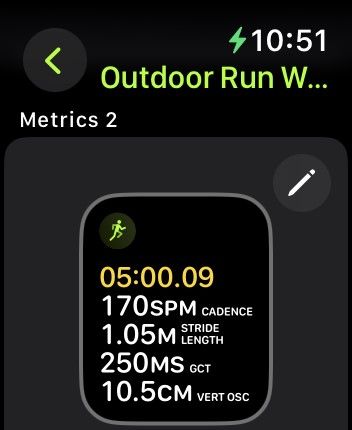
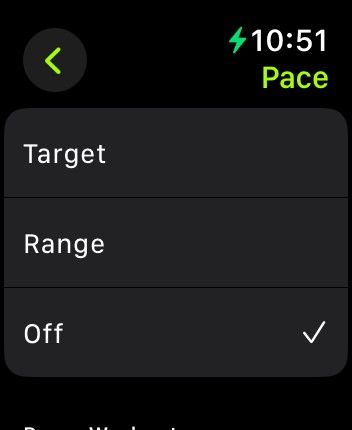
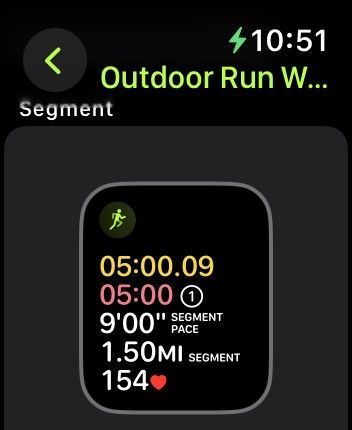
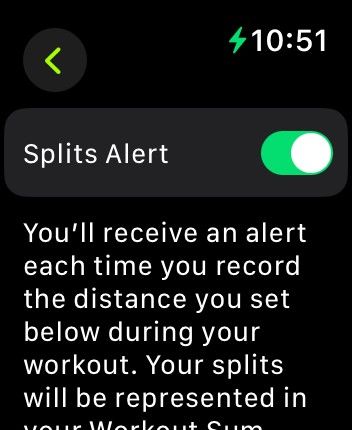 ปิด
ปิด
คุณมีความยืดหยุ่นในการกำหนดว่าจะแสดงการวัดใดข้างต้น จัดเรียงลำดับ และแก้ไขการนำเสนอด้วยภาพ ณ จุดใดก็ได้ระหว่างช่วงการทดสอบของคุณ
วิธีปรับแต่งหน้าจอ Run Workout บน watchOS 9 ขึ้นไป
หากต้องการเลือกข้อมูลที่ปรากฏบนหน้าจอการออกกำลังกายของ Apple Watch ในระหว่างออกกำลังกาย โปรดปฏิบัติตามขั้นตอนต่อไปนี้:
⭐เปิดแอปออกกำลังกาย
หากต้องการเข้าถึงตัวเลือกสำหรับการวิ่งกลางแจ้งหรือวิ่งในร่ม เพียงใช้นิ้วของคุณเพื่อเลื่อนหรือหมุนเม็ดมะยมดิจิทัลบน Apple Watch ของคุณจนกว่าคุณจะพบกิจกรรมที่ต้องการ เมื่อพบแล้ว ให้แตะกลุ่มที่อยู่ติดกันของจุดแนวตั้งสามจุดที่ตั้งอยู่ใกล้กับตัวเลือกที่เลือกเพื่อเริ่มดำเนินการต่อไป
⭐เลื่อนลงแล้วแตะการตั้งค่า
⭐Tapมุมมองการออกกำลังกายการวิ่งกลางแจ้ง
กรุณาแตะที่ไอคอนดินสอที่อยู่ติดกับตัวอย่างมุมมองการออกกำลังกายเพื่อเริ่มขั้นตอนการแก้ไข
คุณสามารถแก้ไขการแสดงผลของหน่วยวัดต่างๆ ได้โดยการแตะที่หน่วยวัดเหล่านั้น เช่น อัตราการเต้นของหัวใจ ไมล์สะสม และก้าวเฉลี่ย หรือคุณอาจเลือกที่จะแทนที่เมตริกหนึ่งด้วยเมตริกอื่นก็ได้
โปรดแตะไอคอน"X"เพื่อนำทางกลับไปยังมุมมองการออกกำลังกายการวิ่งกลางแจ้ง
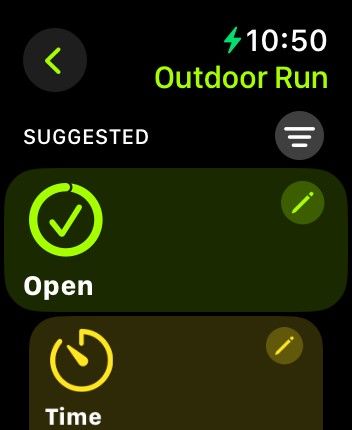
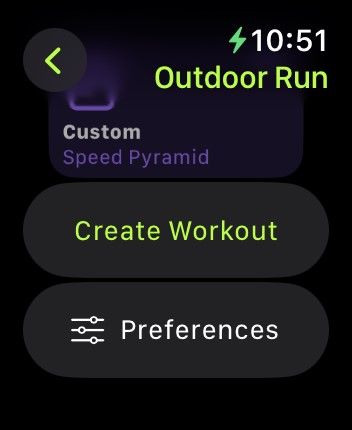
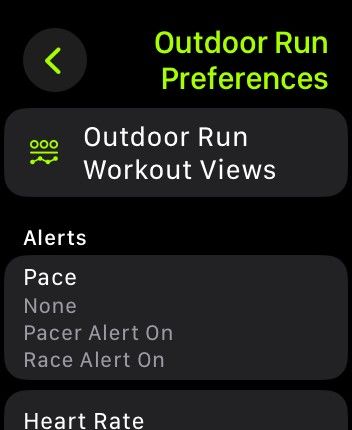
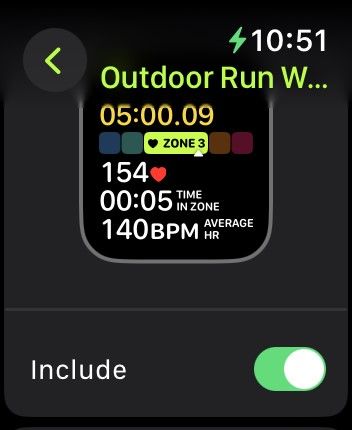 ปิด
ปิด
หากต้องการเปิดหรือปิดการแสดงเมตริกเฉพาะ โปรดไปที่มุมมองที่เกี่ยวข้องภายในหน้าจอ"มุมมองการออกกำลังกาย"และสลับตัวเลือก"รวม"ตามลำดับ หากต้องการสับเปลี่ยนลำดับเมตริกที่แสดง ให้ไปที่ส่วนท้ายของหน้าจอ"มุมมองการออกกำลังกาย"และใช้คุณสมบัติ"เรียงลำดับใหม่"โดยการลากและวางตำแหน่งที่ต้องการ
นอกเหนือจากการปรับแต่งอินเทอร์เฟซ Run Workout ให้เป็นส่วนตัวด้วยหน่วยวัดที่ต้องการสำหรับการวิ่งแล้ว เรายังสามารถปรับแต่งลักษณะและวัตถุประสงค์ของการออกกำลังกายตามแรงบันดาลใจของแต่ละบุคคลได้อีกด้วย
การตั้งค่าการวิ่งออกกำลังกายอื่น ๆ ที่คุณสามารถปรับแต่งได้บน Apple Watch
นอกเหนือจากการปรับแต่งอินเทอร์เฟซของจอแสดงผล “วิ่งออกกำลังกาย” บน Apple Watch ของคุณแล้ว คุณยังสามารถปรับเปลี่ยนเซสชันการจ็อกกิ้งกลางแจ้งของคุณให้เป็นรายบุคคลได้ด้วยการปรับพารามิเตอร์ต่างๆ ตามเกณฑ์ต่อไปนี้:
เพื่อที่จะรวมการออกกำลังกายแบบวิ่งเข้ากับกิจวัตรการออกกำลังกายของคุณอย่างมีประสิทธิภาพ สิ่งสำคัญคือต้องตั้งเวลาเป้าหมายเฉพาะสำหรับแต่ละเซสชัน ด้วยการตั้งเวลาเป้าหมายการออกกำลังกาย คุณสามารถติดตามความคืบหน้าและวัดการปรับปรุงประสิทธิภาพโดยรวมของคุณได้อย่างมีประสิทธิภาพมากขึ้น สิ่งนี้ช่วยให้คุณเข้าใจความสามารถของคุณดีขึ้นและมุ่งมั่นที่จะปรับปรุงอย่างต่อเนื่อง
คุณลักษณะนี้ช่วยให้คุณระบุระยะทางเป้าหมายสำหรับการออกกำลังกายของคุณในหน่วยไมล์ หลา กิโลเมตร หรือเมตร
ปรับระยะทางและเวลาเสร็จสิ้นที่ต้องการบน Apple Watch ของคุณ และกำหนดค่าอุปกรณ์เพื่อสร้างจังหวะการจ๊อกกิ้งที่เหมาะสมตามพารามิเตอร์เหล่านี้
การผสมผสานการออกกำลังกายเข้ากับกิจวัตรประจำวันเป็นวิธีที่มีประสิทธิภาพในการส่งเสริมสุขภาพโดยรวมและความเป็นอยู่ที่ดี เพื่อให้บรรลุวัตถุประสงค์นี้ ผู้คนจำนวนมากหันมาวิ่งเป็นรูปแบบการออกกำลังกายที่สะดวกและเข้าถึงได้ซึ่งต้องใช้อุปกรณ์หรือโครงสร้างพื้นฐานเพียงเล็กน้อย อย่างไรก็ตาม เพื่อให้ได้รับประโยชน์สูงสุดจากการวิ่ง สิ่งสำคัญคือต้องพิจารณาปัจจัยต่างๆ เช่น ระยะทาง อัตราก้าว และความถี่ นอกจากนี้ การติดตามความคืบหน้าด้วยการกำหนดเป้าหมายเฉพาะที่เกี่ยวข้องกับค่าใช้จ่ายแคลอรี่สามารถช่วยติดตามความคืบหน้าในการบรรลุวัตถุประสงค์เหล่านี้ได้ ด้วยเหตุนี้ การรวมการติดตามแคลอรี่เข้ากับแผนการวิ่งสามารถให้ข้อมูลเชิงลึกอันมีค่าเกี่ยวกับประสิทธิผลของการออกกำลังกายและอำนวยความสะดวกในการปรับปรุงอย่างต่อเนื่อง
ใช้เทมเพลตส่วนบุคคลเพื่อออกแบบการออกกำลังกายสำหรับการวิ่งโดยเฉพาะ ซึ่งรวมช่วงวอร์มอัพ การออกกำลังกาย การฟื้นตัว การทำซ้ำ และคูลดาวน์ ตามความต้องการและความต้องการของแต่ละบุคคล
การปรับเปลี่ยนกิจวัตรการออกกำลังกายในแบบของคุณผ่าน Apple Watch อาจช่วยให้คุณบรรลุวัตถุประสงค์และปรับปรุงประสบการณ์โดยรวมระหว่างออกกำลังกายได้
วิธีปรับแต่งเป้าหมายการวิ่งออกกำลังกายของคุณบน Apple Watch
เพื่อปรับเปลี่ยนวัตถุประสงค์การออกกำลังกายของคุณบน Apple Watch โปรดปฏิบัติตามแนวทางต่อไปนี้:
แท้จริงแล้ว เพื่อเข้าถึงฟีเจอร์ที่กล่าวมาข้างต้นภายในแอปพลิเคชันออกกำลังกาย คุณต้องไปที่"การวิ่งกลางแจ้ง"หรือ"การวิ่งในร่ม"จากนั้นค้นหาเครื่องหมายวรรคตอนสามเครื่องหมายที่อยู่ติดกันในแนวตั้งซึ่งอยู่ทางด้านขวาของการกำหนดดังกล่าว
หากต้องการเข้าถึงตัวกรองตามเป้าหมายที่หลากหลาย โปรดแตะไอคอนตัวกรอง ซึ่งมีลักษณะคล้ายเส้นแนวนอนสามเส้น ด้วยการทำเช่นนั้น คุณจะสามารถสำรวจเป้าหมายที่แนะนำ วัตถุประสงค์ที่กำหนดเอง เส้นทางส่วนบุคคล และหมวดหมู่อื่น ๆ ได้มากมาย หรือคุณสามารถเลือกที่จะแสดงตัวเลือกที่มีอยู่ทั้งหมดพร้อมกันได้
กรุณาแตะที่ไอคอนดินสอที่อยู่ติดกับวัตถุประสงค์ที่คุณต้องการปรับแต่ง เช่น เวลา
โปรดปรับการตั้งค่าตัวจับเวลาโดยเลือกระยะเวลาที่ต้องการเป็นนาทีและชั่วโมงโดยใช้ช่องป้อนข้อมูลที่เกี่ยวข้อง จากนั้นแตะ"เสร็จสิ้น"เพื่อใช้การเปลี่ยนแปลง
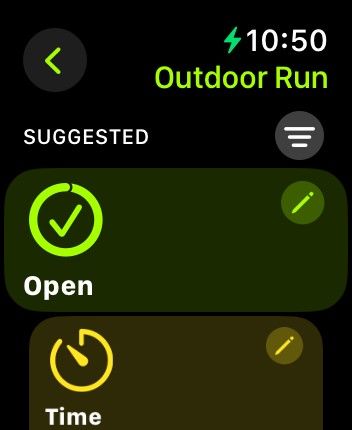
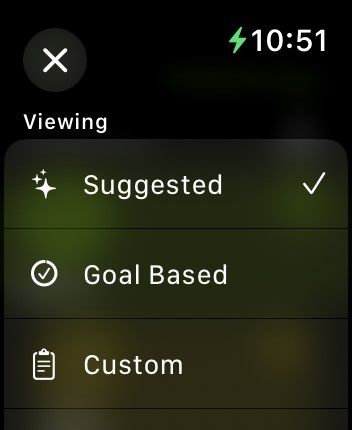

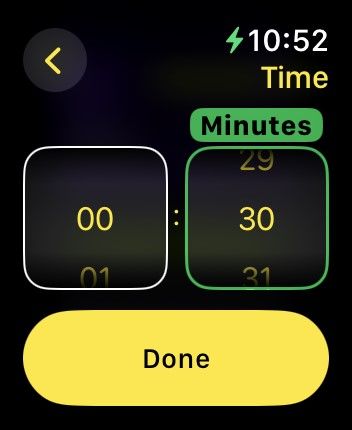 ปิด
ปิด
หากต้องการเริ่มแผนการออกกำลังกายในครั้งเดียว เพียงเลือก"เริ่มออกกำลังกาย"เพื่อเริ่มต้น หรือคุณสามารถเลือกที่จะแชร์การออกกำลังกายของคุณกับผู้ใช้อุปกรณ์ Apple เพิ่มเติมโดยแตะ"ส่งการออกกำลังกาย"หรือลบการตั้งค่าปัจจุบันของคุณโดยเลือก"ลบการออกกำลังกาย"โดยการปฏิบัติตามแนวทางเหล่านี้ คุณสามารถปรับแต่งระยะเวลา ระยะทาง ความเร็ว และการบริโภคแคลอรี่ได้ หรือสร้างกิจวัตรการวิ่งส่วนตัวโดยใช้ Apple Watch ของคุณ
วิธีสร้างการออกกำลังกายการวิ่งแบบกำหนดเองบน Apple Watch ของคุณ
ในการทำซ้ำล่าสุดของแพลตฟอร์ม watchOS ตอนนี้คุณสามารถกำหนดค่าการออกกำลังกาย Apple Watch แบบส่วนตัวได้แล้ว ขอแนะนำอย่างยิ่งให้สร้างกิจวัตรการวิ่งที่ปรับแต่งโดยเฉพาะบน Apple Watch สำหรับผู้ที่กำลังเตรียมตัวสำหรับการแข่งขันกีฬาหรือพยายามบรรลุวัตถุประสงค์ในการวิ่งจ๊อกกิ้งโดยเฉพาะ หากต้องการเริ่มต้นกระบวนการสร้างการออกกำลังกายแบบวิ่งเฉพาะบุคคล ให้เข้าถึงแอปพลิเคชันออกกำลังกายและดำเนินการต่อไปนี้:
ในแอปพลิเคชันการออกกำลังกาย ให้ไปที่ “การวิ่งกลางแจ้ง” หรือ “การวิ่งในร่ม” โดยเลื่อนแล้วแตะจุดสามจุดที่เรียงกันในแนวตั้งที่ตามมา
เข้าถึงตัวเลือก"สร้างการออกกำลังกาย"ซึ่งอยู่ในตำแหน่งที่ไม่เปิดเผย ซึ่งน่าจะใช้งานได้ผ่านชุดการดำเนินการที่เกี่ยวข้องกับการนำทางและการโต้ตอบกับอินเทอร์เฟซ
เลือกจากการนับแคลอรี่ ระยะทาง เวลา ก้าว หรือปรับแต่งการออกกำลังกายของคุณเพิ่มเติมโดยเลือก"กำหนดเอง"หรือคุณอาจเลือกแผนการออกกำลังกายที่เหมาะกับความต้องการและเป้าหมายการออกกำลังกายของคุณ
ปรับพารามิเตอร์ของการวอร์มอัพโดยแตะ"ปรับแต่ง"สำหรับระยะทาง เวลา หรือการตั้งค่าอื่นๆ หากคุณต้องการข้ามการวอร์มอัพไปเลย เพียงแตะ"ข้าม"
“งาน” “การฟื้นตัว” หรือ “การทำซ้ำ” เมื่อเลือกแล้ว เพียงแตะหมวดหมู่ที่ต้องการและเริ่มเพิ่มรายละเอียดสำหรับกิจวัตรการออกกำลังกายที่กำลังจะมาถึง
แตะฟิลด์ที่กำหนดและใช้แป้นพิมพ์เสมือนในตัวเพื่อกำหนดชื่อส่วนบุคคลสำหรับแผนที่ปรับแต่งของคุณ ซึ่งสามารถป้อนได้อย่างสะดวกภายในพื้นที่ที่ระบุ
หากต้องการบันทึกการออกกำลังกายแบบส่วนตัวบน Apple Watch เพียงแตะปุ่ม"สร้างการออกกำลังกาย"แล้วปฏิบัติตามคำแนะนำเพื่อกำหนดการตั้งค่าที่คุณต้องการ
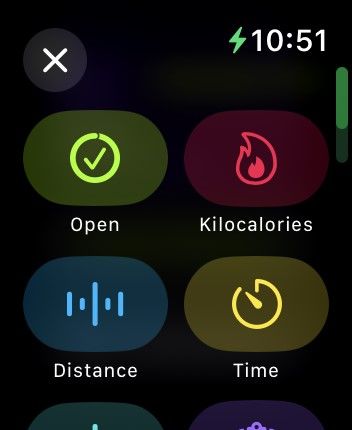
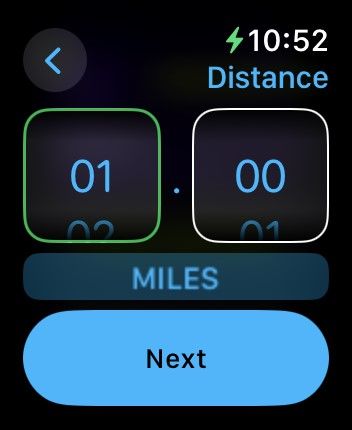
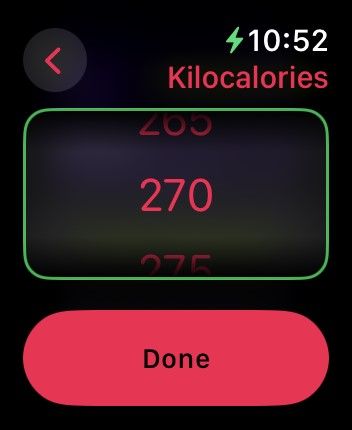
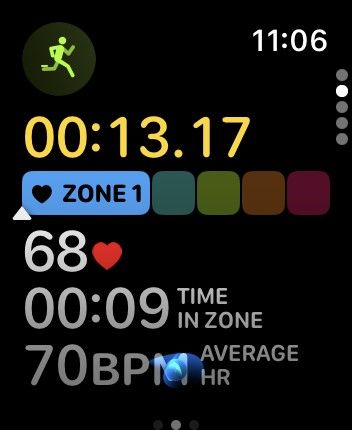 ปิด
ปิด
หากคุณสนใจที่จะเริ่มดำเนินการตามแผนงานและต้องการคำแนะนำ ลองพิจารณาข้อมูลที่มีอยู่มากมาย
ก้าวข้าม Garmin แล้ว Apple Watch คือทุกสิ่งที่คุณต้องการสำหรับการวิ่ง
แอปพลิเคชันออกกำลังกายของ Apple Watch นำเสนอชุดคุณสมบัติที่เทียบเคียงคุณสมบัติที่นำเสนอโดยแบรนด์ที่มีชื่อเสียงเช่น Garmin และ Polar ได้อย่างมีประสิทธิภาพ ซึ่งตอบสนองความต้องการของนักวิ่งตัวยงโดยเฉพาะ ด้วยการปรับแต่งอินเทอร์เฟซ Run Workout ในแบบเฉพาะตัวและกำหนดวัตถุประสงค์เฉพาะสำหรับเซสชั่นการฝึกซ้อม ผู้ใช้จะได้รับอิสระมากขึ้นในการชี้แนะกิจวัตรการออกกำลังกายของตน ซึ่งท้ายที่สุดจะช่วยเร่งความก้าวหน้าไปสู่ความปรารถนาในการออกกำลังกายของตนเองได้ในที่สุด